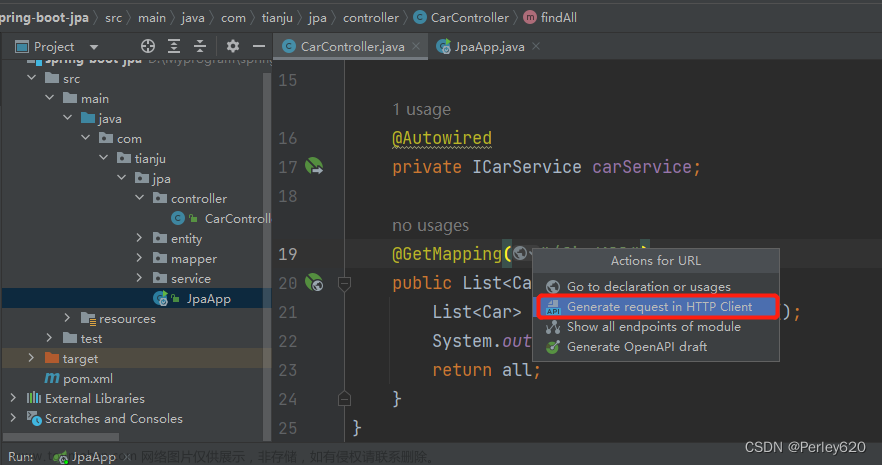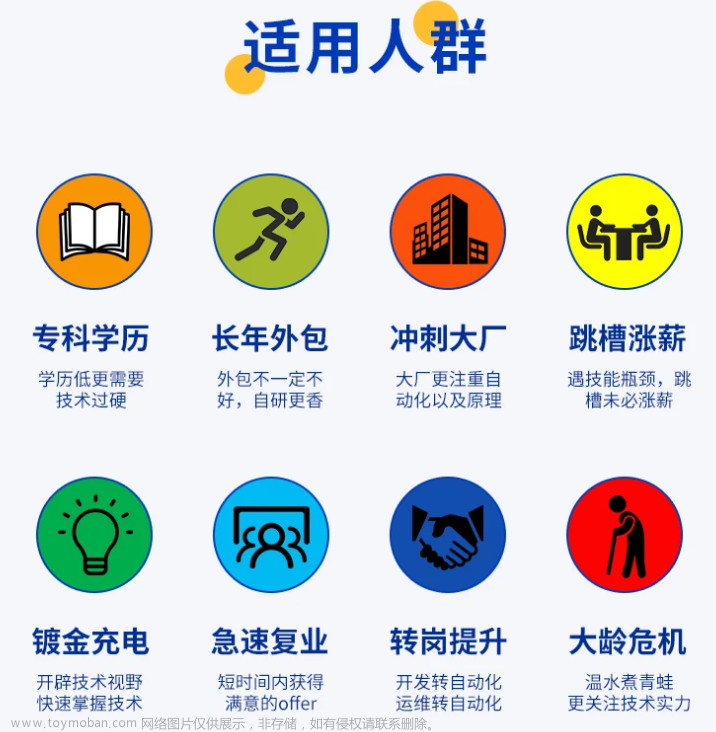【启动前配置】
启动JMeter前可以先配置语言和编码:
修改:E:\JMeter\apache-jmeter-5.5\bin\jmeter.properties文件中:
1.language=en
# 指定语言
language=zh_CN
2.sampleresult.default.encoding=ISO-8859-1
# 指定编码 UTF-8
sampleresult.default.encoding=UTF-8
也可以启动后设置语言:Options --> Choose language --> Chinese(Simplified)
【正式使用步骤】
第一步:设置线程组(Thread Group)
操作:右击 Test Plan --> Add --> Thread(Users) --> Thread Group
配置项:
1.线程组名称
2.线程数
3.Ramp-Up时间:在指定时间内启动指定的线程数任务,0表示自动选择时间
4.循环次数
总并发线程数 = 线程数 * 循环次数
保存到指定目录,比如:E:\JMeter\test_sample
第二步:添加 "HTTP 请求默认值" - 即设置服务http请求的根(域名or ip:端口)路径
操作:右击线程组 --> 添加(Add) --> 配置原件(Config Element) --> HTTP 请求默认值(HTTP Request Defaults)
配置项:
1.HTTP请求默认值 - 名称
2.基本-协议:http
3.基本-服务器名称或IP:localhost
4.基本-端口号:8080
第三步:创建接口的 HTTP请求
操作:右击线程组 --> 添加(Add) --> 取样器(Sampler) --> HTTP请求(HTTP Request)
配置项:
1.HTTP请求 - 名称:具体的api接口名称,比如"商品列表接口"
2.基本-HTTP请求-方法: GET/POST ...
3.基本-HTTP请求-路径: /
4.基本-端口号:8080
单个用户测试示例:
HTTP请求名称:用户信息
HTTP请求方法:GET
HTTP请求路径:/user/info
点击底部[添加]按钮,添加请求参数:3中类型:(参数|消息体参数|文件上传)
如果选择是"参数":直接手动输入请求参数的key:value对、内容类型即可
第四步:配置测试数据
1.准备好数据文件,内部保存用户测试的请求入参数据,比如文件名为:params.txt
params.txt示例:
如果参数设置为:mobile,token,则文件内容为:
17715920973,gehjerjhgegehrehrt
13115920973,jhjhhuttrghtrjyxxv
15615920973,tgtrtrtregehrevchb
...
2.创建配置原件:右击线程组 --> 添加(Add) --> 配置元件(Config Element) --> CSV Data Set Config
元件名称:根据具体测试内容设置名称
文件名:浏览 --> 找到params.txt文件的位置
文件编码:UTF-8
变量名称:最重要,就是请求入参,比如参数组成形式为:userId,token,则对应的是params.txt
3.右击线程组 --> 添加(Add) --> 配置元件(Config Element) --> HTTP Cookie管理器
点击底部"添加"按钮,设置选项值:
名称:token
值:${token}
域:localhost
路径:"/"
4.其他参数形式的"配置元件"设置示例:
右击线程组 --> 添加(Add) --> 配置元件(Config Element) --> 用户定义的变量 --> 底部"添加"按钮 --> 设置参数与值
动态参数值使用 ${keyName} 形式设置
第五步:配置测试输出结果
操作:
右击:线程组 --> 添加(Add) --> 监听器(Listener) --> 聚合报告
右击:线程组 --> 添加 --> 监听器 --> 用表格查看结果
右击:线程组 --> 添加 --> 监听器 --> 察看结果树
右击:线程组 --> 添加 --> 监听器 --> 响应时间图
右击:线程组 --> 添加 --> 监听器 --> 图形结果
第六步:执行测试
点击工具栏绿色三角形启动按钮即可启动测试文章来源:https://www.toymoban.com/news/detail-662315.html
文章来源地址https://www.toymoban.com/news/detail-662315.html
到了这里,关于JMeter - 接口压力测试工具简单使用的文章就介绍完了。如果您还想了解更多内容,请在右上角搜索TOY模板网以前的文章或继续浏览下面的相关文章,希望大家以后多多支持TOY模板网!